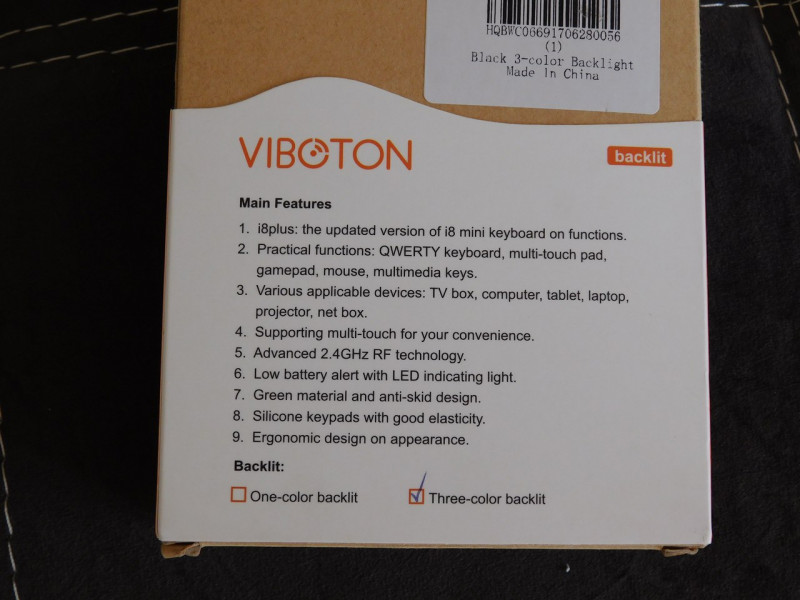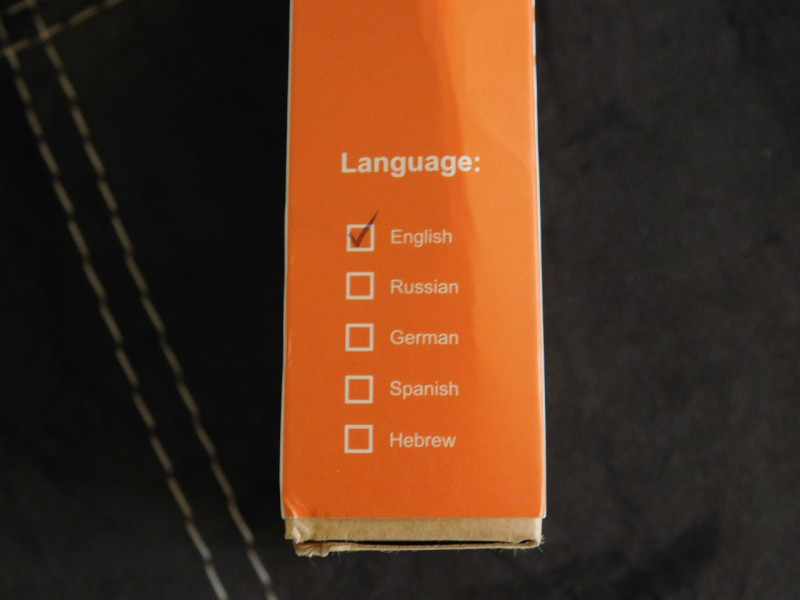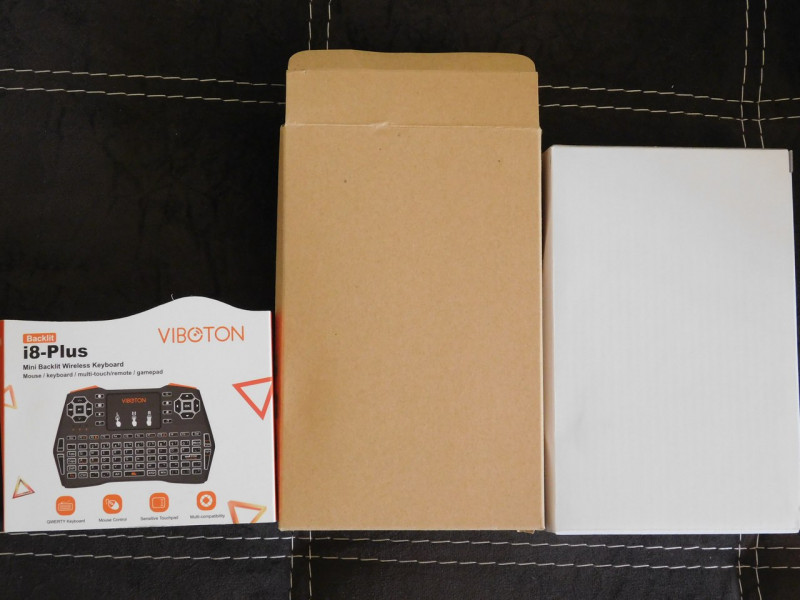- Manuals
- Brands
- Rii Manuals
- Keyboard
- K08+
- Installation & user manual
-
Contents
-
Table of Contents
-
Bookmarks
Quick Links
Mini Wireless
Keyboard Touchpad Combo
Ver:08+/A/2.7
Related Manuals for Rii K08+
Summary of Contents for Rii K08+
- Page 1
Mini Wireless Keyboard Touchpad Combo Installation & User Manual Ver:08+/A/2.7… - Page 2
Overview Thank you for purchasing the Wireless Mini QWERTY Keyboard &Touchpad Combo. You can use it for emails, chat, remote,type and games. It is compatible with PC,Laptop,Raspberry Pi 2, MacOS,Linux, HTPC, IPTV, Google Android Smart TV Box ,XBMC,Windows 2000 XP Vista 7 8 10. - Page 3
· Windows Vista, Windows CE, Windows 7, Windows 8 · Linux (Debian-3.1, Redhat-9.0, Ubuntu-8.10, Fedora-7.0 tested) · Android OS (With standard USB interface) Please note: 1.It can work on Amazon Fire TV as followes: use an app called app2 fire on android.You can send any app to fire tv. - Page 4
Product size: 146.8*97.5*19mm Installation 1. Take off the USB receiver from back cover of the keyboard. 2. Plug the USB Receiver into your device’s USB port.Such as android tv box, smart tv 3.Turn on the keyboard. A blue LED will stay on. That means the keyboard has paired with your device. - Page 5
paired with your device successfully. If it is off, it means not be paired. You need to do the above 4 steps to repair it. Orange: means sync. It will flashing whatever you type any button or touchpad. If it not flash, it means it has something wrong on keyboard or the compatibility 4.About signal interference: special for android tv box and smart tv. - Page 6
Touchpad This touchpad supports multi-finger functions. (1) When a single finger click, on behalf of the left mouse function keys (2) When two-finger click, on behalf of the right mouse function keys (3) When double finger drag up and down, on behalf of the Rolling screen (4) When a single finger sliding pointer can be controlled Turn on/off the Backlit LED (Only for A/B versions) - Page 7
Switching off the keyboard after use After use, push the switch to the “OFF” position to turn it off. The USB receiver does not need to be pulled out from the terminal. You can use it next time directly. Enabling the backlight (Optional) The backlight led will automatically turn on for three seconds after having pressed the power switch to the on position. - Page 8
the user. The unit will be automatically turned off if the battery has been depleted. Warning · When charging finishes, pull out the charging cable. · Never try to open or repair this product yourself. · Keep this device away from fluids, such as water. Maintenance ·… - Page 9
In line with the policy of continued development, the manufacturer reserves the right to amend. The specifications without prior notification. The illustrations in the user manual are for reference only. Please operate according to the real design.
This manual is also suitable for:
K08
Rii i8 багатофункціональна бездротова клавіатура з сенсорною панеллю.
Ця бездротова клавіатура радикально змінила традиційний простий дизайн і повністю замінила миша і клавіатуру.
Підключення
• На задній частині пульта дистанційного керування відкрийте кришку і вийміть USB приймач
• Вставте USB-приймач у вільний порт USB
• Увімкніть клавіатуру перемикачем. Клавіатура знайдеться і встановиться автоматично. Ніяких подальших дій не потрібно — ви тепер готові використовувати клавіатуру!
ПРИМІТКА: При низькому рівні заряду батареї, індикатор низької напруги блимає, щоб попередити користувача. Пристрій автоматично вимкнеться, якщо акумулятор розрядиться.
Системні вимоги
• HID сумісний пристрій
• Термінал з USB-портом
• Windows 2000
• Windows XP
• Windows Vista, Windows CE, Windows 7, Windows 8
• Linux (Debian-3.1, Redhat-9.0, Ubuntu-8.10, Fedora-7.0 тестувалося)
• Android OS (зі стандартним інтерфейсом USB)
Специфікація
• Багатофункціональна клавіатура. Розмір: 148 * 102 * 20 мм Вага: 125г (ПРО ВЕС БРЕШУТЬ)
• Бездротовий приймач. Розмір: 14 * 18 * 6 мм Вага: 2 г
Параметри
• Даний пристрій (донгл): Nano стиль
• Порт підключення: з USB 2.0 вище
• Режим RF: 2.4Ghz GFSK
• Відстань передачі: до 10 метрів
• Потужність передачі: менше + 4db
• Джерело живлення: акумуляторна полімерна літій-іонний акумулятор
• Зарядний напруга: 4.4V — 5.25V
• Зарядний струм: 300 мА
• Сплячий Поточний клас 1: 86uA
• Робоча напруга: 3,7 В
• Робочий струм: 60 мА; при роботі з LED підсвічуванням: 100мА
Використання Air Mouse
У включеному стані, курсор буде слідувати за вашими жестами, щоб зробити відповідні дії, наприклад, переміщення, натискання, перетягування і т.д.
ПРИМIТКА: Курсор може переміщуватися автоматично, якщо пристрій змінює температуру, падає вниз, або вдаряється.
Наступні кроки необхідні для корекції курсору:
- Увімкніть пристрій
- Встановіть пристрій в горизонтальному положенні на столі
- Натисніть FN + Ліва клавіша миші і відпустіть
- Пристрій буде перезавантажений. Підсвічування і синє світло загоряться через 3 секунди. Після цього, корекція закінчена.
Сенсорна панель
Використовуйте свій палець для прокрутки сенсорної панелі для виконання переміщення курсора, перетягуючи і т.д.
Вимкнення клавіатури після використання
Після використання, будь ласка, вимкніть пристрій. Щоб не втратити помістіть приймач USB назад в камеру.
Автоматичний таймер сну і функція пробудження
Клавіатура підтримує функцію автоматичного сну і пробудження. Чи не используясь близько 3-х хвилин, клавіатура переходить в режим очікування. У стані сну, все світлодіодні індикатори вимкнені. При натисканні будь-якої клавіші (окрім FN.Ctrl, Space, WIN) можна розбудити його.
Зарядка акумулятора
Пристрій має літієвий акумулятор. Для використання зарядки допускаються тільки дозволені кабель і адаптер.
Зверніть увагу: коли низький рівень батареї, клавіатура має попередження низького харчування. Світлодіодний індикатор блимає швидко, а клавіатура може працювати неправильно. Ви повинні зарядити акумулятор. Під час зарядки, червоний світлодіод буде горіти; коли зарядка закінчується, червоний світлодіод буде вимкнений.
Iндикація
Коли клавіатура підключена з приймачем USB, синє світло буде не блимає; коли з’єднання відсутня, синє світло буде блимати; Якщо немає з’єднання 30 секунд, устройсітво переходить в сплячий режим вся підсвічування вимикається.
Обслуговування
• Не намагайтеся розбирати пристрій або замінити акумуляторну батарею. Це призведе до втрати гарантії.
• Батарея розряджається, при зберіганні протягом тривалого періоду часу без використання.
• Використовуйте вказане зарядний пристрій. Вимкніть пристрій після того, як акумулятор повністю заряджений. Перезарядка батареї скорочує термін служби батареї.
• Не піддавайте пристрій екстремальних температур … Екстремальні температури призведе до того, термін служби батареї скоротиться
• Використовуйте тільки вологу тканину з м’яким милом для очищення пристрою, розчинники та інші засоби для чищення можуть привести до порушень нормальної роботи.
У лівому верхньому кутку розташувалися клавіші управління плеєром і підсвічування клавишь, під ними 3 діода:
- перший діод говорить про те, що клавіатура включена і горить синім кольором
- другий діод — зарядка батареї, горить червоним, коли батарея заряджається
- третій діод загоряється помаранчевим світлом кожен раз при натисканні кнопок.
Якщо не натискати кнопки, клавіатура переходить в «сплячий» режим через 15 секунд. «Пробуджується» — натисканням будь-якої кнопки або стусаном по тачпаду.
Тачпад розпізнає 4 режиму
1. Управління курсором (1 палець).
2. Тичёк (1 палець).
3. Прокрутка вгору / вниз (двома пальцями).
4. Тичёк трьома пальцями, спрацьовує, як права кнопка миші (відкриває контекстне меню).
З правого боку — стрілки і кнопка ОК.
Стрілки працюють, як прокрутка вгору / вниз, ALT + стрілка вліво — крок назад в провіднику
ALT + стрілка вправо — крок вперед в провіднику. Загалом з’явився привід нарешті вивчити поєднання «гарячих» клавіш.
Деякі комбінації клавіш на клавіатурі в Windows
CTRL + C — копіює виділений об’єкт в буфер обміну Windows
CTRL + V — відповідає за вставку вмісту буфера обміну Windows в поточне місце (наприклад, туди, де стоїть курсор) тієї програми, з якою Ви працюєте
CTRL + X — видаляє виділений об’єкт і поміщає його в буфер обміну Windows
PrtScr — створення і приміщення в буфер обміну Windows графічної копії екрану
Alt + PrtScr — копіює не весь екран, а тільки активне вікно
CTRL + Z — скасування попередньої операції
CTRL + N — створює новий документ
Win — відкриває меню «Пуск».
Win + D — згортає всі активні вікна
CTRL + Shift + Left; CTRL + Shift + Right — виділяє текст за словами.
CTRL + клік — виділення в довільному порядку декількох об’єктів
Alt + Space — Виклик системного меню вікна
ALT + F4 — Закрити вікно або вийти з програми
CTRL + F4 — Закрити поточне вікно в програмі
SHIFT + DELETE — Видалити виділений файл, не розміщуючи в кошик
F1 — Вивести довідку
F2 — Перейменувати виділений файл
F3 — Відкрити вікно пошуку файлів
F5 — Оновити
BACKSPACE — Перейти в розділ на рівень вище
CTRL + SHIFT + ESC — Виклик «Диспетчера завдань» (ще його можна викликати комбінацією CTRL + ALT + DELETE, з’явитися список, з якого ви можете його вибрати)
ALT + Стрілка вліво — Крок назад в провіднику
ALT + Стрілка вправо — Крок вперед в провіднику
Win + стрілка в право + Enter — виключення комп’ютера
Затиснувши кнопку FN і натиснувши на пробіл, можна зменшити або збільшити чутливість курсору (3 режиму).
Підв’язка до USB адаптера відбувається автоматично.
Клавиатура mini i8 — беспроводной манипулятор , объединивший в себе два устройства в одном. Т.е. i8 может работать не только как клавиатура, но и позволяет управлять курсором мыши с помощью встроенного тачпада. Преимуществом keyboard i8 является является наличие англо-русской раскладки, а также встроенная подсветка трех цветов(красный, зеленый, синий), которая позволяет использовать клавиатуру без освещения в темное время суток.
Чаще всего используется для работы с планшетами, смартфонами, игровыми приставками или ТВ-приставками на основе ОС Android . Питается универсальная клавиатура i8 от литий-ионного аккумулятора. Зарядка клавиатуры происходит через USB порт. Манипулятор работает по технологии Plug and Play, т.е. при подключении его к устройству не требует установки драйверов.
Использование
● На задней части пульта дистанционного управления откройте крышку и выньте USB приемник.
● Вставьте USB-приемник в свободный порт USB.
● Включите клавиатуру переключателем. Клавиатура найдётся и установится автоматически. Никаких дальнейших действий не требуется — клавиатура готова к использованию
ПРИМЕЧАНИЕ: При низком уровне заряда батареи будет мигать индикатор низкого напряжения. Устройство автоматически включится, если аккумулятор разрядится.
Системные Требования
● HID совместимое устройство
● Терминал с USB-портом
● Windows 2000 и новее
● Linux (Debian-3.1, Redhat-9.0, Ubuntu-8.10, Fedora-7.0 тестировалось)
● Android OS (со стандартным интерфейсом USB)
Сенсорная панель
В верхней части пульта расположена сенсорная панель, управляемая с помощью прикосновения для выполнения перемещения курсора, перетаскивая и т.д. Тачпад распознает 4 режима.
- Управление курсором осуществляется перемещением одного пальца по тачпаду (1 палец).
- Нажатие одним пальцем имитирует нажатие левой кнопки мыши.
- Движение двумя пальцами вверх или вниз по тачпаду прокручивают страницу вверх или вниз соответственно.
- Нажатие тремя пальцами, срабатывает, как правая кнопка мыши (открывает контекстное меню).
Светодиодные индикаторы
В левой верхней части устройства расположены 3 светодиода
- Первый диод (синий) информирует о том, что клавиатура включена и соединена с приемником сигнала.
- Второй диод — зарядка батареи, горит красным, когда батарея разряжена.
- Третий диод загорается оранжевым светом каждый раз при нажатии кнопок.
Дополнительные кнопки на клавиатуре i8
- Управление плеером (Громкость+/-, След.трек, Пред.трек, Играть/Пауза)
- Стрелки Вверх, Вниз, Влево, Вправо и команда ОК. Стрелки работают, как прокрутка вверх/вниз, ALT + стрелка влево — шаг назад в проводнике. ALT + стрелка вправо — шаг вперёд в проводнике
- Запуск плеера
- Открытие почты/браузера
- Выключить звук
- Левая кнопка мыши
- Поисковая строка
- Переход на домашнюю страницу
- Открытие браузера
- Правая кнопка мыши
Комбинация кнопок Fn+
На данном устройстве есть 8 дополнительных кнопок, которые срабатывают при нажатии на них совместно с зажатой кнопкой Fn, выделенной на изображении в красный квадрат.
- Замедление/Ускорение отклика курсора на тачпад
- Скриншот экрана
- Включение/Отключение тачпада
- F11
- F12
- Домашняя страница
- Прокрутка страницы в самый низ
- Вызов диспетчера задач
- Поиск и соединение клавиатуры и USB приемника (радиомодуль)
Некоторые комбинации клавиш на клавиатуре в Windows.
CTRL + C — копирует выделенный объект в буфер обмена Windows
CTRL + V — отвечает за вставку содержимого из буфера обмена Windows
CTRL + X — удаляет выделенный объект и помещает его в буфер обмена Windows
Alt + PrtScr — копирует не весь экран, а только активное окно
CTRL + Z — отмена предыдущей операции
CTRL + N — создает новый документ
Win — открывает меню «Пуск».
Win + D — сворачивает все активные окна
CTRL + Shift + Left; CTRL + Shift + Right — выделяет текст по словам.
CTRL+клик — выделение в произвольном порядке нескольких объектов
Alt + Space — Вызов системного меню окна
ALT + F4 — Закрыть окно или выйти из программы
CTRL + F4 — Закрыть текущее окно в программе
SHIFT+DELETE — Удалить выделенный файл, не помещая в корзину
F1 — Вывести справку
F2 — Переименовать выделенный файл
F3 — Открыть окно поиска файлов
F5 — Обновить
Зарядка аккумулятора
Устройство имеет литиевую аккумуляторную батарею. Для использования зарядки допускаются только разрешенные кабель и адаптер.
Рейтинг модели, основанный на 288 отзывах:
(4 звезды)
Характеристики Rii mini x8 plus
Характеристики и комплектация могут быть неточными, перед покупкой уточняйте их у продавца.
| Назначение | для настольного компьютера, для телевизора или медиаплеера |
| Интерфейс подключения | радиоканал |
| Радиус действия беспроводной связи | 10 м |
| Конструкция | классическая |
| Тип клавиатуры | беспроводная, мембранная |
| Подсветка | подсветка клавиш |
| Встроенные опции | колесо прокрутки, регулятор громкости звука, тачпад |
| Источник питания | собственный Li-Ion |
| Вес | 112 г |
| Дополнительная информация | встроенный микрофон |
| Гарантийный срок | 6 мес. |
* Примерная цена в розничных магазинах Москвы на 21.07.22.
Напоминаем, что Слон Рекомендует это не магазин, а агрегатор отзывов.
Слон не гарантирует что Вы сможете найти товар по указанной здесь цене.
Беспроводная клавиатура с подсветкой.
Сравнение с iPazzPort
Поставляется в приличной коробке.
Качество исполнения на 4+
Внешняя коробка из переработанной бумаги в суперобложке
Спереди краткое описание и фото устройства
Сзади особенности гаджета
Выпускается клавиатура в нескольких вариантах: один из пяти языков и с вариантами подсветки (один цвет или три)
Не обратил внимания, мне отправили только с английским языком.
Упаковано по формату матрешки.
Предмет обзора
В комплекте инструкция и usb кабель.
Развернутая qwerty клавиатура с тачпадом и дополнительными клавишами.
Сверху на торце по углам клавиши имитирующие ЛКМ и ПКМ, ползунок включения и порт для зарядки.
Выделяется ярлык, который изолирует контакты батареи.
Надписи на задней поверхности выполнены оранжевым шрифтом, все в одном стиле.
Под крышкой находится аккум и приёмник
Ничего нового, вариант с взаимозаменяемым питанием китайцы не ценят.
Приемник находится в отдельном слоте и изготовлен из ярко оранжевого пластика
Сучайно обнаружил, что приемник удерживается магнитом
Под батарей информация о модели
Подсветка может быть зеленая, красная, синяя.
Подсветка не навязчивая и кажется равномерной
При сравнении с iPazzPort очень видна разница в яркости подсветки.
Отключается подсветка быстрее, чем у iPazzPort. Предположу, работать данная клавиатура будет дольше, чем оппонент.
При подключении к ПК все клавиши работают и выполняют свои функции.
У ТВ стабильно находится PiPo x8, подключил к нему — все работает.
Тач средней чувствительности. Нажатие ЛКМ и ПКМ отрабатывает отлично.
Скроллинг двумя пальцами мне адекватно не удался.
Листать по странице удобно движением вдоль правого края тача.
Клавиши нажимаются с характерным приглушенным щелчком и значительно тише, чем iPazzPort.
В сравнении обратил внимание, что нажатия у него громкие и звук усиливается надутым корпусом.
К моему удивлению, работает стабильно. Установил в порт usb материнской платы, все работает стабильно, без рывков.
С Win10 дружится, с ТВ приставкой на андроиде заработал, а вот ни с одним из телефонов или планшетов не подружился.
Выбирать предмет обзора или iPazzPort? С уверенностью могу сказать, что i8 + значительно лучше.
И странно угловатый дизайн мне понравился. Пузатый iPazzPort не может стабильно лежать на столе в отличии от i8+
Итоги:
-Со временем кнопки, скорее всего, сотрутся.
-Забыли припаять контакты для AA батареек.
-Не коннектится к телефонам и планшетам
Плюсы:
+ аккуратная подсветка, даже на выбор.
+ питание от Li-on батарейки, которая в комплекте
+ все клавиши и комбинации работают.
+ тач+ клава в одном устройстве
+ можно взять с русскими символами.
+ тихая клавиатура
Товар для написания обзора предоставлен магазином. Обзор опубликован в соответствии с п.18 Правил сайта.
Rii X8+ I8+ 2.4G Мини беспроводная клавиатура с сенсорной панелью, голосовым поиском, подсветкой LED-подсветкой и аккумулятором Li-ion для Android TV-бокса и ПК.
-
Rii X8+2.4GHz Mini Wireless keyboard with Touchpad mouse Combo,Backlit LED with USB interface adapter
-
New features than i8+:Multi-media buttons,Direction keys ,Power switch,Left and Right Buttons,Scroll wheel.
-
This Touchpad supports multi-finger functions,A single finger click as left mouse click, two-finger click as the right mouse click, double finger drag as the rolling screen,Single finger functions as sliding pointer.
-
Auto sleep and wake-up mode,without operation 3 minutes,the keyboard will enter sleep mode.In sleep status,all LED indicators are off.Pressing any key can wake it up.
-
Ideal for devices such as PC,Laptop,Raspberry Pi 2, Mac OS, Xbox 360, Xbox One, PS3, PS4, Google Android TV Box, HTPC, IPTV and so on.For our i8X 2.4G Wireless keyboard can work with Amazon Fire TV.Special Notice: if you want to use this keyboard with Amazon Fire TV 4K and Amazon Fire Stick, you need to prepare a Micro USB host OTG cable.
-
Press Fn+Win to change or switch off the color of backlight
-
press the voice button to speak
Rii X8+ 2.4G Mini Wireless Keyboard With Touchpad Voice Search LED Backlit Rechargable Li-ion Battery For Android TV box PC ☟
Rii I8+ 2.4G Mini Wireless Keyboard With Touchpad Backlit Rechargable Li-ion Battery For Android TV box PC ☟
Напоминание о кэшбэке: Что бы получить кешбек при покупке этого или другого товара на Aliexpress. Авторизуйтесь или зарегистрируйетсь в кэшбэк-сервисе, далее появиться подробная инструкция как получать кэшбэк при покупках на Алиэкспресс.

Отзывы покупателей
*о других товарах
Отзывы
Здесь вы можете оставить свой отзыв о данном товаре.
Rii i8 багатофункціональна бездротова клавіатура з сенсорною панеллю.
Ця бездротова клавіатура радикально змінила традиційний простий дизайн і повністю замінила миша і клавіатуру.
Підключення
• На задній частині пульта дистанційного керування відкрийте кришку і вийміть USB приймач
• Вставте USB-приймач у вільний порт USB
• Увімкніть клавіатуру перемикачем. Клавіатура знайдеться і встановиться автоматично. Ніяких подальших дій не потрібно — ви тепер готові використовувати клавіатуру!
ПРИМІТКА: При низькому рівні заряду батареї, індикатор низької напруги блимає, щоб попередити користувача. Пристрій автоматично вимкнеться, якщо акумулятор розрядиться.
Системні вимоги
• HID сумісний пристрій
• Термінал з USB-портом
• Windows 2000
• Windows XP
• Windows Vista, Windows CE, Windows 7, Windows 8
• Linux (Debian-3.1, Redhat-9.0, Ubuntu-8.10, Fedora-7.0 тестувалося)
• Android OS (зі стандартним інтерфейсом USB)
Специфікація
• Багатофункціональна клавіатура. Розмір: 148 * 102 * 20 мм Вага: 125г (ПРО ВЕС БРЕШУТЬ)
• Бездротовий приймач. Розмір: 14 * 18 * 6 мм Вага: 2 г
Параметри
• Даний пристрій (донгл): Nano стиль
• Порт підключення: з USB 2.0 вище
• Режим RF: 2.4Ghz GFSK
• Відстань передачі: до 10 метрів
• Потужність передачі: менше + 4db
• Джерело живлення: акумуляторна полімерна літій-іонний акумулятор
• Зарядний напруга: 4.4V — 5.25V
• Зарядний струм: 300 мА
• Сплячий Поточний клас 1: 86uA
• Робоча напруга: 3,7 В
• Робочий струм: 60 мА; при роботі з LED підсвічуванням: 100мА
Використання Air Mouse
У включеному стані, курсор буде слідувати за вашими жестами, щоб зробити відповідні дії, наприклад, переміщення, натискання, перетягування і т.д.
ПРИМIТКА: Курсор може переміщуватися автоматично, якщо пристрій змінює температуру, падає вниз, або вдаряється.
Наступні кроки необхідні для корекції курсору:
- Увімкніть пристрій
- Встановіть пристрій в горизонтальному положенні на столі
- Натисніть FN + Ліва клавіша миші і відпустіть
- Пристрій буде перезавантажений. Підсвічування і синє світло загоряться через 3 секунди. Після цього, корекція закінчена.
Сенсорна панель
Використовуйте свій палець для прокрутки сенсорної панелі для виконання переміщення курсора, перетягуючи і т.д.
Вимкнення клавіатури після використання
Після використання, будь ласка, вимкніть пристрій. Щоб не втратити помістіть приймач USB назад в камеру.
Автоматичний таймер сну і функція пробудження
Клавіатура підтримує функцію автоматичного сну і пробудження. Чи не используясь близько 3-х хвилин, клавіатура переходить в режим очікування. У стані сну, все світлодіодні індикатори вимкнені. При натисканні будь-якої клавіші (окрім FN.Ctrl, Space, WIN) можна розбудити його.
Зарядка акумулятора
Пристрій має літієвий акумулятор. Для використання зарядки допускаються тільки дозволені кабель і адаптер.
Зверніть увагу: коли низький рівень батареї, клавіатура має попередження низького харчування. Світлодіодний індикатор блимає швидко, а клавіатура може працювати неправильно. Ви повинні зарядити акумулятор. Під час зарядки, червоний світлодіод буде горіти; коли зарядка закінчується, червоний світлодіод буде вимкнений.
Iндикація
Коли клавіатура підключена з приймачем USB, синє світло буде не блимає; коли з’єднання відсутня, синє світло буде блимати; Якщо немає з’єднання 30 секунд, устройсітво переходить в сплячий режим вся підсвічування вимикається.
Обслуговування
• Не намагайтеся розбирати пристрій або замінити акумуляторну батарею. Це призведе до втрати гарантії.
• Батарея розряджається, при зберіганні протягом тривалого періоду часу без використання.
• Використовуйте вказане зарядний пристрій. Вимкніть пристрій після того, як акумулятор повністю заряджений. Перезарядка батареї скорочує термін служби батареї.
• Не піддавайте пристрій екстремальних температур … Екстремальні температури призведе до того, термін служби батареї скоротиться
• Використовуйте тільки вологу тканину з м’яким милом для очищення пристрою, розчинники та інші засоби для чищення можуть привести до порушень нормальної роботи.
У лівому верхньому кутку розташувалися клавіші управління плеєром і підсвічування клавишь, під ними 3 діода:
- перший діод говорить про те, що клавіатура включена і горить синім кольором
- другий діод — зарядка батареї, горить червоним, коли батарея заряджається
- третій діод загоряється помаранчевим світлом кожен раз при натисканні кнопок.
Якщо не натискати кнопки, клавіатура переходить в «сплячий» режим через 15 секунд. «Пробуджується» — натисканням будь-якої кнопки або стусаном по тачпаду.
Тачпад розпізнає 4 режиму
1. Управління курсором (1 палець).
2. Тичёк (1 палець).
3. Прокрутка вгору / вниз (двома пальцями).
4. Тичёк трьома пальцями, спрацьовує, як права кнопка миші (відкриває контекстне меню).
З правого боку — стрілки і кнопка ОК.
Стрілки працюють, як прокрутка вгору / вниз, ALT + стрілка вліво — крок назад в провіднику
ALT + стрілка вправо — крок вперед в провіднику. Загалом з’явився привід нарешті вивчити поєднання «гарячих» клавіш.
Деякі комбінації клавіш на клавіатурі в Windows
CTRL + C — копіює виділений об’єкт в буфер обміну Windows
CTRL + V — відповідає за вставку вмісту буфера обміну Windows в поточне місце (наприклад, туди, де стоїть курсор) тієї програми, з якою Ви працюєте
CTRL + X — видаляє виділений об’єкт і поміщає його в буфер обміну Windows
PrtScr — створення і приміщення в буфер обміну Windows графічної копії екрану
Alt + PrtScr — копіює не весь екран, а тільки активне вікно
CTRL + Z — скасування попередньої операції
CTRL + N — створює новий документ
Win — відкриває меню «Пуск».
Win + D — згортає всі активні вікна
CTRL + Shift + Left; CTRL + Shift + Right — виділяє текст за словами.
CTRL + клік — виділення в довільному порядку декількох об’єктів
Alt + Space — Виклик системного меню вікна
ALT + F4 — Закрити вікно або вийти з програми
CTRL + F4 — Закрити поточне вікно в програмі
SHIFT + DELETE — Видалити виділений файл, не розміщуючи в кошик
F1 — Вивести довідку
F2 — Перейменувати виділений файл
F3 — Відкрити вікно пошуку файлів
F5 — Оновити
BACKSPACE — Перейти в розділ на рівень вище
CTRL + SHIFT + ESC — Виклик «Диспетчера завдань» (ще його можна викликати комбінацією CTRL + ALT + DELETE, з’явитися список, з якого ви можете його вибрати)
ALT + Стрілка вліво — Крок назад в провіднику
ALT + Стрілка вправо — Крок вперед в провіднику
Win + стрілка в право + Enter — виключення комп’ютера
Затиснувши кнопку FN і натиснувши на пробіл, можна зменшити або збільшити чутливість курсору (3 режиму).
Підв’язка до USB адаптера відбувається автоматично.